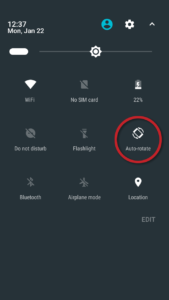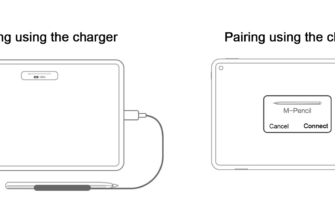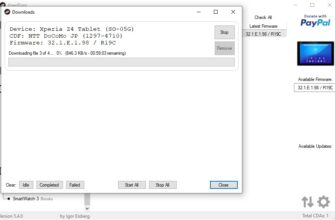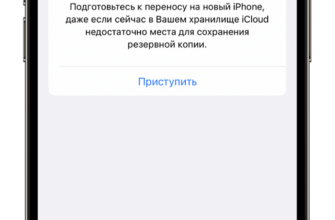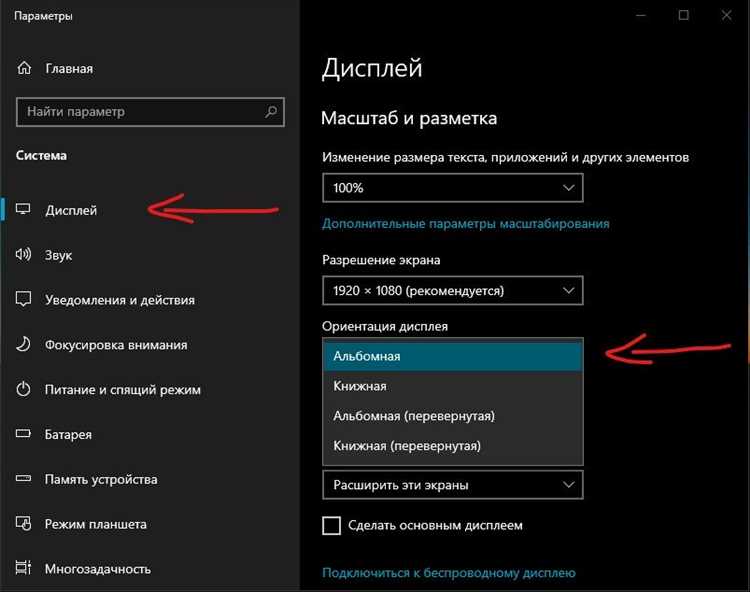
Здравствуйте! Если вы обладаете смартфоном на Android, то вы, скорее всего, знаете о возможности автоматического поворота экрана. Эта функция позволяет вашему устройству изменять ориентацию экрана в зависимости от его положения в пространстве. В статье мы расскажем, как включить и настроить автоматический поворот экрана на различных моделях Android-смартфонов.
Включение автоповорота экрана на Android возможно через пункт «Настройки» на вашем устройстве. Зайдите в меню «Настройки», найдите пункт «Экран» или «Дисплей» и перейдите в его подменю. Здесь вы сможете найти опцию «Автоматический поворот экрана». Установите переключатель в положение «Включить», чтобы активировать эту функцию.
Возможно, в вашем смартфоне настройка автоповорота экрана может находиться в других параметрах или меню. Например, на смартфонах Samsung Galaxy она может быть доступна в меню «Расширенные функции». Если вы не можете найти нужное вам место, вы можете воспользоваться поисковой строкой настроек и ввести запрос «автоматический поворот экрана».
Когда функция автоматического поворота экрана активирована, ваш смартфон будет менять ориентацию экрана при перетаскивании устройства. На главном экране и во многих приложениях, например, в Google Chrome или Google Maps, вы сможете увидеть, что при переворачивании смартфона экран автоматически поворачивается в горизонтальное или вертикальное положение.
- Настройка автоматического поворота экрана на Samsung Galaxy 4
- Полезные советы по настройке автоматического поворота экрана на Samsung Galaxy 4
- 1. Через настройки телефона
- 2. Через шторку уведомлений
- 3. Через приложении экрана
- Секреты эффективной настройки автоматического поворота экрана на Samsung Galaxy 4
- Причина проблем с автоповоротом экрана
- Настройка автоматического поворота экрана
- Видео:
- ЛАЙФХАКИ (4 часть) Для ANDROID МАГНИТОЛЫ
Настройка автоматического поворота экрана на Samsung Galaxy 4
Здравствуйте! В данной статье мы рассмотрим, как настроить автоматический поворот экрана на смартфонах Samsung Galaxy 4. Эта функция может быть полезна во многих ситуациях, и поэтому важно знать, как ее установить и настроить под себя.
В новых версиях Android функция автоповорота экрана включается по умолчанию, однако на некоторых моделях Samsung Galaxy 4 из-за проблемы с гироскопом она может быть выключена. Также в некоторых случаях пользователю может быть просто необходимо отключить эту функцию для экономии заряда аккумулятора или по другой причине.
Чтобы настроить автоматический поворот экрана на Samsung Galaxy 4, нужно:
- Открыть панель уведомлений, для этого можно потянуть шторку сверху экрана вниз.
- В панели уведомлений найти и нажать на иконку «Автоповорот экрана».
- После этого экран вашего смартфона будет автоматически менять ориентацию в зависимости от того, как его держите: вертикально или горизонтально.
Если вы не видите пункта «Автоповорот экрана» в панели уведомлений, то его можно найти в настройках телефона. Для этого нужно открыть меню настроек, обычно его иконка выглядит как шестеренка или называется «Настройки». В меню настроек найдите пункт «Дисплей» или «Дисплей и яркость», и там уже будет опция «Автоповорот экрана». Нажав на нее, вы сможете включить или выключить эту функцию.
Настройка автоматического поворота экрана на Samsung Galaxy 4 доступна не только в чистом Android, но и в других прошивках, включая Samsung TouchWiz и One UI. Также вы можете настроить автоповорот экрана для отдельных приложений. Некоторые игры и видео-плееры имеют свои настройки ориентации экрана. Для этого откройте нужное приложение, нажмите на иконку «Настройки» или «Настройки экрана» и найдите пункт «Ориентация экрана». Там вы сможете выбрать нужную ориентацию для данного приложения.
Полезные советы по настройке автоматического поворота экрана на Samsung Galaxy 4
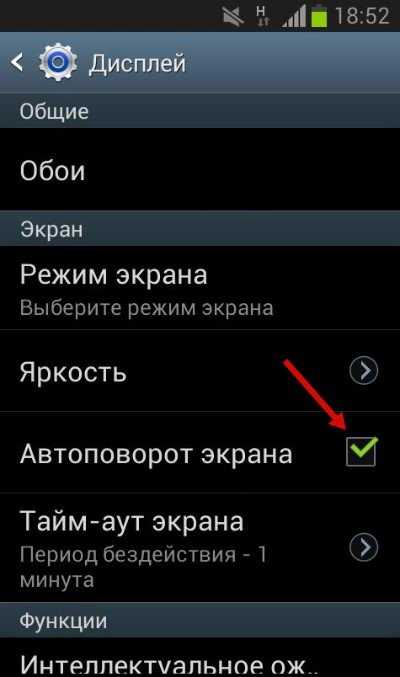
Как настроить автоматический поворот экрана на Samsung Galaxy 4? В этой статье мы рассмотрим несколько способов активации и настройки функции автоматического поворота экрана на телефонах Samsung Galaxy 4. Если у вас есть этот телефон, то скорее всего у вас возник вопрос: как включить или выключить эту функцию? Ведь она довольно полезна во время просмотра видео, фотографий или приложении, где ориентация экрана меняется во время работы.
1. Через настройки телефона
Первый способ включить или выключить автоматический поворот экрана на Samsung Galaxy 4 можно сделать через настройки самого телефона. Для этого нужно открыть «Настройки» и найти вкладку «Дисплей». В этой вкладке вы увидете различные параметры, связанные с экраном. Один из параметров — это «Открывать меню поворота». Если вы включите эту опцию, телефон будет автоматически менять ориентацию экрана в зависимости от его положения.
Если же вы хотите выключить автоматический поворот экрана, то просто отключите опцию «Открывать меню поворота». В этом случае экран будет всегда отображаться в том положении, в котором находится в данный момент.
2. Через шторку уведомлений
Второй способ включить или выключить автоматический поворот экрана на Samsung Galaxy 4 — это через шторку уведомлений. Для этого нужно открыть шторку уведомлений, которая находится в верхней части экрана. В шторке уведомлений вы увидите различные функции и настройки. Одна из таких функций — это «Авто поворот экрана». Если вы нажмете на эту функцию, то автоматический поворот экрана будет включен или выключен в зависимости от текущего состояния.
3. Через приложении экрана
Еще один способ настраивать автоматический поворот экрана на Samsung Galaxy 4 — это через специальное приложение. В Google Play Store есть множество приложений, которые позволяют настроить ориентацию экрана, изменяя параметры акселерометра или через перетаскивание на экране. Некоторые из них предлагают интересные возможности, такие как автоматическое включение или выключение функции в определенное время или месте, создание профилей для разных приложений и т.д.
Возможно, в ваших версиях Samsung Galaxy 4 уже встроена такая функция или она доступна через настройки системы. В таком случае, вам не потребуется дополнительно устанавливать приложение.
Но не стоит забывать, что такие приложения могут потреблять больше ресурсов и влиять на экономию заряда батареи. Поэтому перед установкой приложения обратите внимание на его характеристики и отзывы пользователей.
В этой статье мы рассмотрели несколько способов настройки автоматического поворота экрана на Samsung Galaxy 4. Вы можете выбрать подходящий для вас способ и настроить функцию в соответствии с вашими предпочтениями и потребностями. Удачной работы с вашим Samsung Galaxy 4!
Секреты эффективной настройки автоматического поворота экрана на Samsung Galaxy 4
Причина проблем с автоповоротом экрана
Существует несколько возможных причин, почему автоповорот экрана на Samsung Galaxy 4 может не работать или не удается включить:
| Проблема | Возможное решение |
|---|---|
| Отключение автоповорота в настройках | Откройте настройки телефона, найдите раздел «Экран» или «Дисплей» и установите флажок рядом с опцией «Автоматический поворот экрана». |
| Неправильное положение телефона | Убедитесь, что ваш Samsung Galaxy 4 находится в правильном положении — горизонтальном или вертикальном. Автоповорот экрана может не работать в других положениях. |
| Проблемы с датчиком вращения | Если у вас возникли проблемы с датчиком вращения, попробуйте перезапустить устройство. Если это не помогает, возможно, потребуется обратиться в сервисный центр Samsung для ремонта. |
Настройка автоматического поворота экрана
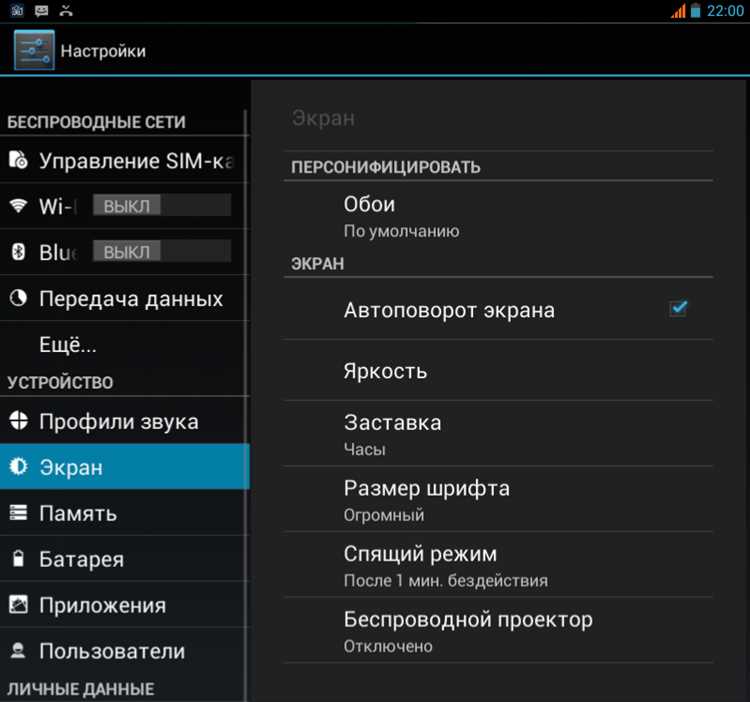
Вот несколько способов для настройки автоматического поворота экрана на Samsung Galaxy 4:
- С помощью клавиш: При открытом приложении или во время просмотра видео вы можете включить или выключить автоповорот экрана, нажимая на кнопку «Автоповорот» рядом с навигационными кнопками. Это самый простой способ настройки.
- Через настройки: Перейдите в настройки телефона, найдите раздел «Экран» или «Дисплей» и установите флажок рядом с опцией «Автоматический поворот экрана». Вы также можете настроить автоповорот экрана только для определенных приложений или игр.
- С помощью Google Assistant: Если у вас есть Google Assistant на вашем телефоне, вы можете активировать автоповорот экрана голосовым командой, например, «Включи автоповорот экрана».
В зависимости от характеристик и настроек вашего Samsung Galaxy 4, некоторые из вышеперечисленных способов могут быть недоступны. Если у вас возникают проблемы с настройкой автоматического поворота экрана, обратитесь к инструкции пользователя или посетите официальный сайт Samsung для получения дополнительной информации.
Видео:
ЛАЙФХАКИ (4 часть) Для ANDROID МАГНИТОЛЫ